Rumah >Tutorial perisian >Perisian Pejabat >Cara menetapkan jidar halaman dalam versi rasmi WPS Office_Cara menetapkan jidar halaman dalam versi rasmi WPS Office
Cara menetapkan jidar halaman dalam versi rasmi WPS Office_Cara menetapkan jidar halaman dalam versi rasmi WPS Office
- WBOYWBOYWBOYWBOYWBOYWBOYWBOYWBOYWBOYWBOYWBOYWBOYWBke hadapan
- 2024-04-24 11:01:311275semak imbas
Apabila membuat dokumen, kami sering menghadapi masalah dengan tetapan jidar halaman. Sebagai tindak balas kepada operasi biasa ini, editor PHP Xiaoxin membawakan anda tutorial tentang menetapkan margin dalam versi rasmi Pejabat WPS. Panduan ini akan menerangkan secara terperinci cara melaraskan ruang putih di bahagian atas, bawah, kiri dan kanan halaman untuk memastikan susun atur dokumen anda adalah profesional dan cantik. Teruskan membaca kandungan berikut untuk mengetahui kaedah mudah menetapkan margin halaman dalam versi rasmi WPS Office untuk meningkatkan kecekapan pejabat anda.
Klik dua kali pertama untuk membuka perisian Wps Office.
Buat teks terpilih baharu, buat dokumen kosong baharu dan masukkan data teks.
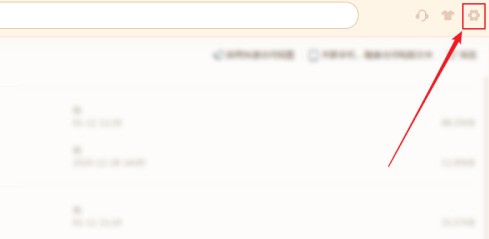
Klik menu susun atur halaman dan lihat bahawa jidar kertas ialah nombor lalai atas, bawah, kiri dan kanan.
Anda boleh terus klik pada segi tiga untuk melaraskan beberapa nombor.
Atau klik pada margin dan pilih jenis yang anda perlukan.
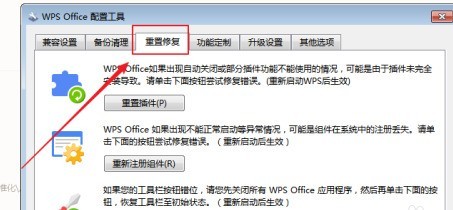
Klik dua kali pada pembaris dan kotak dialog akan muncul untuk membuat tetapan.
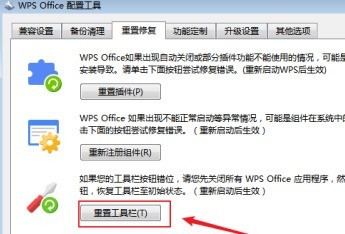
Atas ialah kandungan terperinci Cara menetapkan jidar halaman dalam versi rasmi WPS Office_Cara menetapkan jidar halaman dalam versi rasmi WPS Office. Untuk maklumat lanjut, sila ikut artikel berkaitan lain di laman web China PHP!

